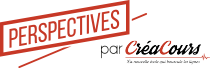Les applications qui facilitent les études en ligne
Partager la publication "Les applications qui facilitent les études en ligne"
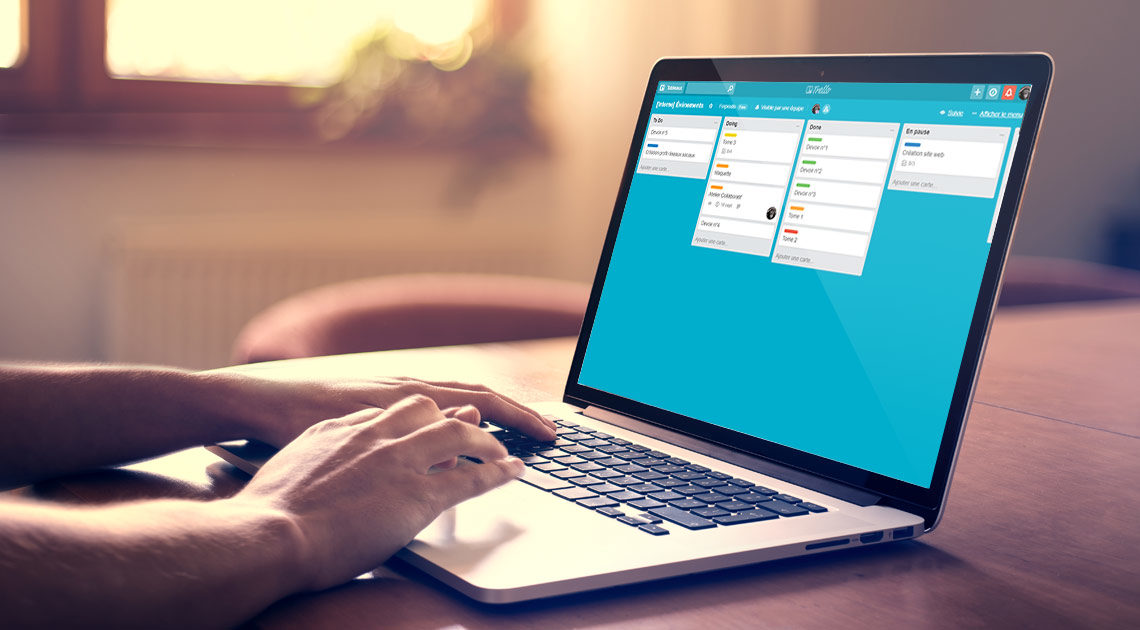
Nous avons vu dans un article précédent comment pouvoir travailler de manière confortable. Maintenant qu’on est bien installé, comment être plus productif ?
Pour répondre à cette question, nous avons interrogé les équipes de CréaCours et nous sommes mis en condition d’étude en ligne. Et dans ces conditions, ce qu’on veut c’est :
Un tableau de bord pour avoir une vue d’ensemble sur notre projet professionnel : TRELLO
Trello est un outil de gestion de projet en ligne basé sur une organisation des projets en colonnes listant des cartes, chacune représentant des tâches. Les cartes sont mobiles d’une colonne à l’autre, traduisant leur avancement. On peut, pour chaque carte, lui attribuer une deadline, un thème, une personne en charge… La version gratuite est largement suffisante pour une utilisation comme la vôtre. En fonction de votre façon de gérer un projet, nous vous conseillons de choisir entre Trello et Wunderlist. Les deux outils peuvent parfois faire doublon.
Une checklist pratique pour les tâches à ne pas oublier : WUNDERLIST
Wunderlist est à la fois un gestionnaire de projet et un gestionnaire de tâches à partir d’un smartphone, d’une tablette ou d’un ordinateur.
Ses fonctions principales :
- Hiérarchisation des tâches et prise de notes au sein des tâches
- Partage de documents et discussions
- Rappels et notifications
- Synchronisation sur le cloud et les appareils
Un outil marque-page pour garder de côté toutes les ressources intéressantes que l’on a déniché : POCKET
Pocket (anciennement Read It Later) est une application qui permet de gérer une liste d’articles lus ou à lire sur Internet. L’application est disponible sur iOS, Android et sur plusieurs navigateurs (dont Firefox et Google Chrome), et dispose aussi d’une interface web. C’est un système de post-it digital à tester !

Un Gestionnaire de fichier en ligne : GOOGLE DRIVE
Google Drive est une suite bureautique en ligne. Vous pouvez créer, stocker et partager des documents texte, tableur, diaporama, etc. Terminé les clé USB pour garder la dernière version de vos fichiers, tout est synchronisé et vous pouvez accéder à vos documents quand vous voulez d’où vous voulez !
 Des clés pour mieux utiliser son ordinateur : LES RACCOURCIS
Des clés pour mieux utiliser son ordinateur : LES RACCOURCIS
Les raccourcis clavier, une fois qu’on les maîtrise, font gagner énormément de temps, mais comment les apprendre ? Classez-les par ordre d’importance par rapport à votre utilisation. Sélectionnez les 2 premiers et écrivez-les bien en évidence sur votre poste de travail. Une fois qu’ils sont intégrés (après 2-3 semaines de pratique), remplacez-les par les 2 suivants à apprendre.
Les grands classiques :
- Ctrl+C : copier
- Ctrl+X : couper
- Ctrl+V : coller
- Ctrl+Z : annuler
- Ctrl+Y : rétablir
- Ctrl+A : tout sélectionner
- Ctrl+B : mettre en gras
- Ctrl+i : italique
Les raccourcis qui ont changé la vie de Louise :
- Alt+Tab : à découvrir par toi-même
- Control+Maj+Flèche (gauche ou droite) : sélection de texte mot/mot
- Maj+Flèche : sélection de texte caractère par caractère
Voir plus de raccourcis clavier
Vous pouvez utiliser la section des commentaires pour suggérer d’autres outils qui facilitent le travail en ligne.